
もはや今若ものの間では、日本一番人気の動画共有サイトはYouTubeではなく、ドワンゴが運営するニコニコ動画だろう。動画にカラフルなチャット文を挿入できるのが特徴で日本ニコ動を見たことのない人が本当に少ない。2015年8月5日まで、ID登録者数が5000万人を突破した。
ニコニコ動画への投稿数も2000万件を超えた。ユーザー投稿動画やアニメ、ドラマをパソコンの小画面で見辛いから、テレビの大画面でニコニコ動画を存分に楽しもうと思っている人が多いでしょう。
実はニコ動をダウンロードしてDVDに焼くなら、ニコニコ動画をテレビで見ることができる。
ここではニコニコ動画をDVDに書き込むに使うツールとニコニコ動画をDVDにダビングする方法を紹介する。
DVD Memory評価・口コミ(利用者の声)、メリット・デメリット、使い方・特徴を解説>>
ニコニコ動画無料ダウンロード・ニコ 生 ダビング前、用意すべきもの
- DVDメデイアを焼けるドライブを搭載するパソコン
- 書き込み可能なDVDメディア ▼日本で汎用な書き込みDVDメディア▼
・DVD-R(片面1層4.7GB)
・DVD-R DL(片面2層8.5GB)
- WinX HD Video Converter Deluxe(ニコニコ動画無料ダウンロードソフト)
- WinX DVD Author(DVDダビングソフト)
❶、PCでニコニコ動画を無料ダウンロードする方法
ニコニコ動画をDVDに書き込む前に、まずニコ動をダウンロードしなければならない。無料でニコニコ動画をダウンロードできるWinX HD Video Converter Deluxeがオススメ!
WinX HD Video Converter Deluxeは更新が続く人気のニコニコ動画ダウンロードソフトとして、比類のないニコニコ動画DL能力を持っていて、高速に無劣化でニコ動を無料ダウンロードすることは楽勝!
強力なダウンロードエンジンにより通常のSD、HD動画それとも4K超高解像度のビデオ、更に3D動画までオリジナル品質をそのまま保持する同時に、ニコニコ動画を落とすことができる。
それに加えて無駄なプラグインやポップアップ広告を搭載しなく、高速にニコニコにあるバラエティ、アニメ、音楽などを無料ダウンロードできる。動画URLをコピーペするだけで簡単にできるから、最新のニコニコ動画ダウンロードするには一押し!
ニコニコ動画は勿論、XVIDEO、シェアムービー、javynow、ニコニコ、FC2、GyaO!、Hulu、ひまわり、Bilibili、ツイキャス、Youku、Dailymotion、PandoraTVなどといった1000以上の動画共有サイも対応できる!動画ダウンロード機能は完全に無料で使える。
オンライン動画ダウンロード機能は完全にフリー!お気軽にご利用ください。

Step1:WinX HD Video Converter Deluxeを無料ダウンロードしてインストールしてください。そして下記のようにすればただ4つのステップでニコ動を無料ダウンロードできる。そしてニコニコ動画をDVDに書き込むのが簡単にできる!
Step2:ダウンロードしたいニコ動を再生してブラウザからURLをコピーする。
Step3:このニコニコ動画ダウンローダを起動し、画像のような箇所の「YouTubeリンク先」ボタンをクリックして、先コピーしたURLを画像のようなボックスクレームに貼り付けて、「分析」をクリック。それとも「貼り付け&分析」を押すと、先コピーしたニコ動のURLが自動的に貼り付けられて、動画解析が始まる。
Step4:コピーしたニコニコ動画のURLをWinX HD Video Converter Deluxeが認識すると、ダウンロードリストに追加され、右図のようなウインドウが開くので、ご自分のニーズによって適当なファイルを選択してから、「OK」ボンタンをクリックしてください。
Step5:「参照」ボタンをクリップして、保存先を選択して、「ダウンロード」ボタンをクリックしたら、ニコニコ動画をダウンロードスタート!
❷、PCにダウンロードしたニコニコ動画をDVDに焼く方法
ニコニコ動画をPCにダウンロード・保存された後、パソコンでニコニコ動画をDVDに焼くには、フリーオーサリングソフトがWinX DVD Author不可欠なものである。
本ソフトを経由して簡単にニコニコ動画をDVDに書き込む可能!
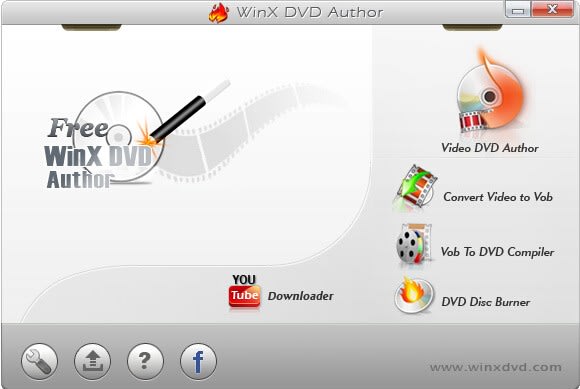
Step1:ニコニコ動画をDVDに保存するソフトWinX DVD AuthorをDLしてインストールしてください。初めにインストール中に利用する言語を選択する。「日本語」を選択すれば WinX DVD Author の初回起動時から日本語表示できる。また、ソフトメイン画面左下にある「?」ボタンをクリックして 「Japanese」を選択することもできる。
Step2:ブランクDVDを挿入して、WinX DVD Authorを起動してください。「Video DVD Author」ボタンをクリックしてください。
Step3:「+」ボタンからダウンロードしたニコニコ動画をソフトに追加してください。
Step4:「>>」ボタンをクリックして、次のページへ行ってください。
Step5:タイトルメニュー、チャプターメニュー、お好みの背景音楽、背景画像を設定してから、「>>」ボタンをクリックしてください
Step6:日本はNTSC DVDをサポートするから、アウトプットファイルフォーマットを「NTSC」に選択してください。そして「Start」ボタンをクリックして、DVDを作成し始める。素早くニコニコ動画をDVDに書き込むことができる。



















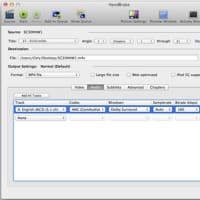






※コメント投稿者のブログIDはブログ作成者のみに通知されます